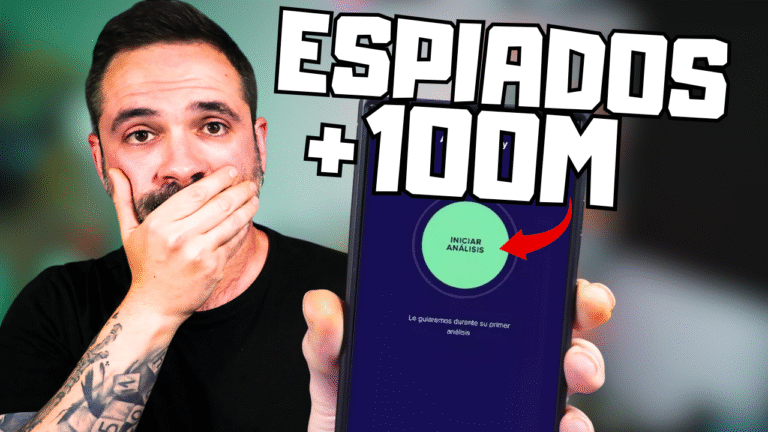Trucos Ocultos de Google Chrome Android para Mejorarán tu Navegación
¿Usas Google Chrome en tu Android todos los días? Entonces prepárate, porque estos trucos ocultos de Chrome te van a sorprender. Son funciones ocultas, ajustes que deberías desactivar ahora mismo, y mejoras que aumentarán la velocidad, la privacidad y la eficiencia de tu móvil.
¡Empecemos!
📘 1. Activa el “Modo Lector” Oculto En Google Chrome
Este truco te permite leer artículos sin anuncios ni distracciones.
¿Cómo se activa este truco oculto de Chrome?
- Abre Google Chrome.
- Escribe en la barra:
chrome://flags - Busca “Reader Mode” o “Modo Lector”.
- Cámbialo a “Enabled for all articles” (activado para todos los artículos).
- Reinicia Chrome.
🔍 Ahora cuando entres en cualquier página, verás el botón “Simplificar página”. Al activarlo, el contenido se limpia: sin anuncios, menús, ni banners. ¡Perfecto para leer cómodo!
🚫 2. Desactiva los Servicios Ocultos de Chrome que Envían Tus Datos
Chrome envía información de uso y navegación a Google por defecto.
Haz esto para detenerlo:
- Toca tu foto de perfil en Chrome.
- Entra a “Servicios de Google”.
- Desactiva:
- “Mejorar búsquedas y navegación”
- “Enviar estadísticas de uso”
- “Compartir URL de páginas”
👉 Esto te ayuda a ahorrar batería y proteger tu privacidad.
🧹 3. Limpia el Historial de Navegación y Cookies (Más de 7.000 elementos)
¿Tu móvil va lento? Puede ser por miles de archivos acumulados.
- Ve a Historial > Eliminar datos de navegación
- Marca:
- Historial
- Cookies
- Imágenes y archivos en caché
- Pulsa Eliminar datos
⏳ Si nunca lo hiciste antes, puede tardar unos minutos… ¡pero vale la pena!
📁 4. Agrupa Pestañas en Carpetas Personalizadas
¿Sabías que puedes organizar tus pestañas como carpetas? Este es un truco oculto fantástico de Chrome
- Abre Chrome y pulsa el botón de pestañas.
- Mantén presionada una pestaña y arrástrala sobre otra.
- Crea un grupo. Ponle un nombre y color.
📌 Ideal para separar temas como “trabajo”, “compras”, “tutoriales”.
🛡️ 5. Activa la Navegación Segura
Protege tu teléfono contra sitios maliciosos.
- Entra a Configuración > Privacidad y seguridad > Navegación segura
- Activa “Protección estándar” o “Protección mejorada”.
🔐 Así evitarás estafas, phishing y apps maliciosas al navegar.
⚙️ 6. Bloquea las Cookies de Terceros
Esto impide que otros sitios sigan tus movimientos en la red.
- Ve a Configuración > Configuración de sitio > Cookies
- Selecciona “Bloquear cookies de terceros”
🎯 Esto no afecta tus páginas favoritas, pero sí elimina rastreadores innecesarios.
🔒 7. Ajustes Extra para Mayor Seguridad
Revisa estos permisos:
- Ubicación: Desactivada
- Cámara y micrófono: Preguntar siempre o Bloquear
- Notificaciones: Solo permitir las necesarias
⚠️ Muchos sitios abusan de estos permisos. Mantén el control.
🧩 BONUS: Activa la Comprobación de Seguridad en la Página Nueva
- Ve a Servicios de Google
- Activa “Comprobación de seguridad”
Te avisará si alguna configuración pone en riesgo tu privacidad.
✅ Conclusión
Estos trucos son sencillos, pero pueden transformar tu experiencia con Chrome. Más privacidad, mejor rendimiento, menos consumo de datos y más orden.
💬 ¿Conocías alguno? ¿Cuál vas a activar primero?
Cuéntamelo en los comentarios y no olvides compartir este artículo con quien también use Android.
Aqui puedes ver el video completo para entender todos los paso visualmente 👇